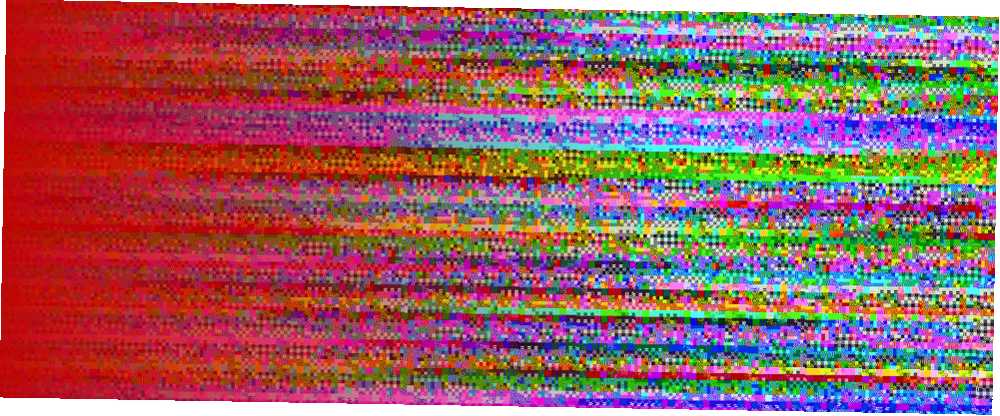
Harry James
0
5089
132
Gdy ktoś omawia zachowanie poufnych danych, prawdopodobnie usłyszysz ten termin “korupcja danych” używane kilka razy. Ale czym dokładnie jest uszkodzenie danych i jak naprawić pliki, jeśli coś pójdzie nie tak?
Przełammy uszkodzenie danych i jak uniknąć ich utraty.
Co to jest uszkodzenie danych?
Wyobraź sobie, że pracujesz w szpitalu, który używa szafek na dokumenty do przechowywania danych pacjenta. Każdy pacjent ma folder ze wszystkimi swoimi danymi osobowymi, a każdy folder ma ustawione miejsce w szufladzie, które obejmuje nazwiska z określonego zakresu.
Ten szpital jest szczególnie zajęty, dlatego szuflady są stale otwierane i zamykane, a foldery są wyjmowane i wkładane z powrotem. Na tej podstawie możesz sobie wyobrazić, jak można szyfrować informacje za pomocą tego systemu.
Niektóre wady obejmują:
- Gdy ludzie usuwają i wymieniają foldery, poszczególne papiery w środku są wymieniane w porządku, uszkodzone, a nawet całkowicie utracone.
- Podczas przenoszenia pliku z jednego szpitala do drugiego niektóre dokumenty mogą zaginąć z folderów.
- Lekarz może źle wypełnić formularz recepty i umieścić nieprawidłowe informacje w folderze.
- Lekarz może zabrać folder do domu, aby go przestudiować, ale tylko po to, by go zabrać. Jeśli pamięta, folder może wrócić ze wszystkimi stronami w niewłaściwej kolejności.
- Pacjent o imieniu Tony Smith może zostać pomieszany z innym pacjentem o tym samym nazwisku, więc folder Tony'ego Smitha zawiera zapisy dwóch niepowiązanych osób.
- Szuflada może się zaciąć, więc do każdego pacjenta o nazwach między J-L nie można uzyskać dostępu do ich rejestrów.
- W absolutnie najgorszym scenariuszu wandale lub klęski żywiołowe mogą zniszczyć całe szafki!
Dysk twardy nie jest szafką na dokumenty, ale przechowuje takie informacje i dane. Dyski twarde przechowują dane jako obszary namagnesowane lub odmagnesowane, które reprezentują odpowiednio 1 lub 0. Jeśli się zastanawiasz; tak, to właśnie tworzy kod binarny!
Co to jest uszkodzony plik?
Gdy plik zostanie uszkodzony, przypomina on uszkodzony folder w powyższym przykładzie. Kiedy lekarze wspinają się, niszczą lub gubią strony w folderze, dokumentacja pacjenta staje się nieczytelna.
Podobnie, cyfrowe uszkodzenie występuje, gdy dane pliku zostają zakodowane. To wtedy pomieszane są zera i jedynki tworzące plik, co następnie niszczy integralność pliku.
Na przykład, jeśli otworzysz dokument tekstowy, który doznał uszkodzenia, możesz zobaczyć dziwne znaki i słowa ASCII w dokumencie. Jeśli plik ulegnie poważnemu uszkodzeniu, komputer nie będzie w stanie go otworzyć. Zamiast tego wyświetla komunikat o błędzie informujący, że nie może odczytać pliku.
Przyczyny uszkodzenia danych
Dane mogą ulec uszkodzeniu podczas zapisu, edycji lub przesyłania na inny dysk. Gdy program zapisuje nieprawidłowe dane lub gdy coś zakłóca proces zapisu, dane mogą się zepsuć i spowodować uszkodzenie pliku.
Wirus może również uszkodzić pliki. Zazwyczaj robi się to celowo, aby uszkodzić niezbędne pliki systemowe. Uszkadzając kilka krytycznych plików w systemie operacyjnym, wirus może stworzyć efekt tętnienia, który uniemożliwia prawidłowe uruchomienie komputera.
Dysk twardy zawiera wirujący dysk o nazwie a “talerz”, gdzie przechowuje wszystkie jedynki i zera, które tworzą twoje pliki. Czasami stają się części dysku twardego “zamknięty” z powodu przypadkowego błędu oprogramowania, który nazywa się a “soft bad sektor Jakie są złe sektory i jak je naprawić? [Część 1] Co to są złe sektory i jak je naprawić? [Część 1] Co to za złe sektory? Czy to znak, że twój napęd ugryzie kurz? Czy sektory te można naprawić?? .” Zapobiega to dostępowi do danych w tym sektorze. Miękkie uszkodzone sektory można naprawić, wykonując skanowanie dysku, co rozwiązuje problem powodujący blokadę.
Niestety możesz fizycznie uszkodzić talerz poprzez obrażenia od uderzenia lub przegrzanie. To tworzy “trudny zły sektor,” gdzie część dysku staje się trwale nieczytelna. To niszczy dane w tym sektorze.
Nawet jeśli dbasz o swój dysk i instalujesz dobry program antywirusowy, dyski twarde są urządzeniami mechanicznymi, które z czasem ulegają naturalnemu zniszczeniu. W związku z tym stare dyski powoli ulegają rozkładowi i niszczą dane w miarę zmniejszania się żywotności.
Jak sprawdzić stan dysku twardego
Jeśli chcesz monitorować stan swojego dysku twardego, możesz go przeanalizować za pomocą specjalnych narzędzi. Te narzędzia sprawdzają technologię autonadzoru, analizy i raportowania dysku twardego (S.M.A.R.T.).
Dyski twarde mogą monitorować ich stan i informować komputer, jeśli pojawią się problemy, ale możesz to sprawdzić samodzielnie, aby sprawdzić, czy coś nie działa. W ten sposób możesz przygotować się na najgorsze, zanim to się stanie.
CrystalDisk Info to świetne narzędzie do tego. Po pobraniu i otwarciu zobaczysz wszystkie statystyki dysku twardego wraz z oceną jego ogólnego stanu zdrowia. Możesz użyć tych informacji, aby sprawdzić, czy dysk twardy jest silny lub gotowy do wyrzucenia z kosza.
Jak naprawić uszkodzony dysk twardy
Naprawianie dysku twardego w systemie Windows
W przypadku komputera z systemem Windows użyj polecenia Checkdisk, aby przeskanować dysk twardy w poszukiwaniu wad. Możesz wykonać sprawdzenie dysku, naciskając Win + X, klikając Windows Powershell (administrator), i wchodząc chkdsk c: / f / r / x. Może być konieczna zmiana “do:” jeśli twój system Windows 10 jest na innym dysku.
To polecenie informuje proces chkdsk o przeskanowaniu systemu z kilkoma dodanymi parametrami. The /fa każe wytropić i naprawić błędy. The / r każe mu odzyskać dane uwięzione w złym sektorze. Wreszcie / x mówi chkdisk, aby odmontował dysk, aby mógł wykonać swoją pracę.
Jednak słowo ostrzeżenia; ta kontrola dysku może potrwać kilka godzin (jeśli nie cały dzień!), więc upewnij się, że nie chcesz korzystać z urządzenia przez dłuższy czas.
Chkdsk to bardzo przydatne narzędzie, a jest jeszcze więcej poleceń chkdsk 7 Nifty CHKDSK Funkcje do użycia w systemie Windows 10 7 Nifty CHKDSK Funkcje do użycia w systemie Windows 10 CHKDSK („sprawdź dysk”) to narzędzie diagnostyczne systemu Windows, które skanuje woluminy dysków z danymi, weryfikuje ich integralność i naprawia błędy w razie potrzeby. Podkreślamy tutaj ulepszone funkcje CHKDSK, które można znaleźć w systemie Windows 8 i… dla Windows 10, poza naprawą uszkodzonych plików.
Naprawianie dysku twardego za pomocą macOS
Jeśli używasz systemu macOS, możesz wykonać podobną czynność, klikając ikonę Przycisk menu Apple, następnie Uruchom ponownie. Przytrzymaj Command + R. aż pojawi się logo Apple. Wybierz Narzędzie dyskowe, następnie dalej. Na Widok, Kliknij Pokaż wszystkie urządzenia, kliknij dysk, a następnie kliknij Przycisk pierwszej pomocy-wygląda jak stetoskop.
System operacyjny przeskanuje dysk i spróbuje naprawić wszelkie znalezione uszkodzenia.
Wydobywanie danych z dysku nieodwracalnego
Jeśli dołożyłeś wszelkich starań, aby naprawić uszkodzenie, ale wydaje się, że nic nie działa, możesz odzyskać dysk, wykonując pełny format dysku twardego. Ta sztuczka usuwa tablicę uszkodzonych danych i odświeża komputer do normy, ale jeśli robisz pełny format, stracisz wszystkie swoje dane.
Na szczęście istnieją sposoby na zapisanie danych. Po pierwsze, możesz przenieść dane na inny dysk twardy, abyś mógł zachować swoje pliki przed czyszczeniem. Ta metoda wymaga podłączenia uszkodzonego dysku do sprawnego, a następnie nakazania zdrowemu dyskowi skopiowania na niego plików.
Możesz także użyć narzędzi do odzyskiwania danych Najlepsze bezpłatne narzędzia do odzyskiwania danych w systemie Windows Najlepsze bezpłatne narzędzia do odzyskiwania danych w systemie Windows Utrata danych może wystąpić w dowolnym momencie. Podkreślimy najlepsze bezpłatne narzędzia do odzyskiwania danych dla systemu Windows, aby pomóc odzyskać cenne pliki. aby uratować niektóre pliki przed rozpoczęciem formatowania. Wskaźnik sukcesu zależy od stopnia uszkodzenia, ale miejmy nadzieję, że będziesz w stanie odzyskać niektóre pliki przed czyszczeniem!
Znaczenie kopii zapasowych dla uszkodzenia danych
Oczywiście nie musisz tego robić, jeśli regularnie tworzysz kopie zapasowe swoich danych. Nie musisz przechowywać całego komputera; tylko poufne dokumenty, które byłyby bardzo szkodliwe, gdyby zniknęły na dobre.
Jeśli chcesz wykonać kopię zapasową plików, różne metody tworzenia kopii zapasowej Jaki jest najlepszy sposób tworzenia kopii zapasowej danych na komputerze? Jaki jest najlepszy sposób tworzenia kopii zapasowych danych na komputerze? Martwisz się utratą ważnych danych osobowych? Kopie zapasowe danych są niezbędne. Ale jaki jest najlepszy sposób na wykonanie kopii zapasowej danych? są dostępne dla ciebie. Kluczem jest znalezienie tego, który odpowiada Twoim potrzebom i budżetowi, abyś mógł zabezpieczyć swoje pliki przy minimalnym wysiłku.
Dbanie o bezpieczeństwo danych
Uszkodzenie danych może spowodować poważne uszkodzenie ważnych plików. Dlatego ważne jest, aby zachować kopie zapasowe i ostrożnie obchodzić się z dyskiem twardym, aby uniknąć utraty niezastąpionych plików i folderów.
Chcesz dalej chronić swoje dane? Pamiętaj, aby poznać oznaki awarii dysku twardego. 5 Znaki awarii dysku twardego (i czynności do wykonania) 5 Znaki awarii dysku twardego (i czynności do wykonania) Ponieważ większość ludzi ma obecnie laptopy i zewnętrzne dyski twarde, które są dość przeciągane, realistyczny czas życia dysku twardego wynosi prawdopodobnie około 3-5 lat. To niezwykle… .











